Como acessar e abrir um arquivo .xls do Excel 97/2003 no Excel 2016, 2019 e 365?

Saiba como você pode abrir arquivos antigos do Excel com o Excel 365 (2016/2019).
A função CONCATENAR no Excel é um soldador usado para unir texto. Abaixo estão detalhes sobre como usar a função CONCATENAR no Microsoft Excel .
O Microsoft Excel é um software famoso por sua capacidade de processar grandes quantidades de dados de forma rápida e eficaz e por sua coleção de funções inteligentes. Não é difícil encontrar uma função que ajude a processar rapidamente os dados recém-inseridos. Você pode aprender mais detalhes sobre funções comuns do Excel em LuckyTemplates.com.
Neste artigo, vamos aprender sobre uma função de compatibilidade usada para concatenar caracteres em uma tabela, chamada CONCATENATE.
No Excel, quando precisarmos concatenar caracteres nas colunas de dados de uma tabela, usaremos a função ConcateNate. A função ajudará os usuários a vincular cada caractere em cada coluna e criar uma sequência de caracteres completa, de acordo com os requisitos de conteúdo de cada tabela de dados.
A função ConcateNate é usada com mais frequência ao processar tabelas de dados que incluem colunas Nome Completo e Nome Completo, com a exigência de inserir o Nome Completo completo na tabela de dados. Em vez de digitar manualmente o nome completo de cada pessoa, podemos usar imediatamente a função ConcateNate para juntar o Nome Completo e o Nome Completo em cada coluna diferente no nome completo. O artigo a seguir de LuckyTemplates irá guiá-lo como usar a função ConcateNate no Excel, com cada caso de concatenação de diferentes cadeias de caracteres.
A função CONCATENAR no Excel é usada para vincular até 30 valores e retornar os resultados como texto. No entanto, no Excel2019 e superior, os usuários devem usar as funções CONCAT e TEXTJOIN em vez de CONCATENATE porque são mais flexíveis e melhores.
=CONCATENATE(text1, text2, [text3], ...)Observação ao usar a função ConcateNate Excel:
Tomarei um exemplo com a tabela de dados abaixo ao concatenar os caracteres nas colunas Sobrenome e Nome para formar uma sequência completa de caracteres nas colunas Nome Completo e Nome Completo. O usuário precisa verificar se não há espaço após cada caractere, para evitar a situação de excesso de espaço na concatenação.

1. Conectando palavras regulares:
Para uma solicitação normal de combinação de palavras, você insere a fórmula na caixa de resultados como =CONCATENATE(B2,C2) e pressione Enter.
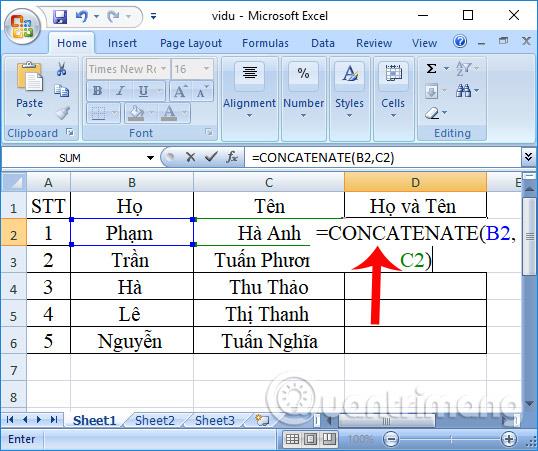
Obteremos então o resultado como o nome completo conforme mostrado abaixo.

2. Junte personagens com espaços extras:
Entramos na fórmula =CONCATENATE(B3," ",C3) .
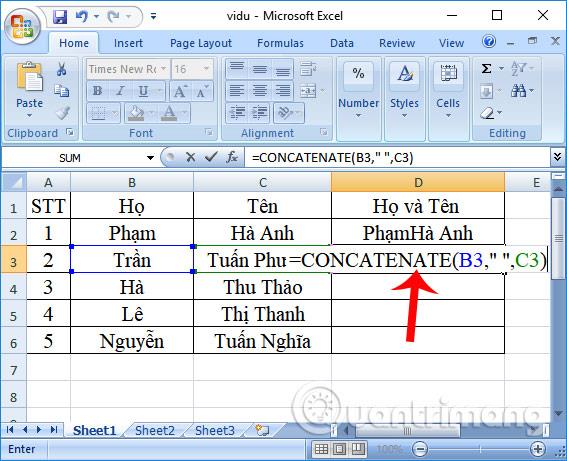
O resultado será conforme mostrado abaixo.

3. Acrescente palavras adicionais ao texto:
Por exemplo, adicionarei a palavra Thi aos resultados da célula D4, inserirei a fórmula =CONCATENATE(B4," Thi",C4,) e pressionarei Enter.
Nota aos usuários , dependendo de onde adicionar a palavra, inserimos na posição correta da fórmula, aqui irei inseri-la entre 2 células. As aspas também devem ser ajustadas em ambas as extremidades para criar espaço entre as palavras. Se você escrever um "sinal" na palavra a ser inserida, significa que os caracteres serão escritos consecutivamente. Com as tabelas de dados Nome Completo e Nome Completo, os usuários precisam ajustar o sinal '' de acordo.

Se houver espaços adicionais como no exemplo acima, o resultado final terá espaços conforme mostrado abaixo.

Acima está uma maneira detalhada de usar a função ConcateNate para concatenar strings no Excel, com uso em diferentes casos de caracteres. Você pode aplicar a fórmula geral à função ConcateNate ao concatenar strings ou usar sinais adicionais '' no caso de concatenar strings de caracteres especiais.
Desejo-lhe sucesso!
Saiba como você pode abrir arquivos antigos do Excel com o Excel 365 (2016/2019).
Aprenda tudo sobre a função IFS no Excel. Descubra como usar a função IFS no Excel 2016 para otimizar suas planilhas.
Aprenda como usar a função Match no Excel para encontrar a posição de valores em intervalos e arrays. Veja exemplos práticos e dicas úteis.
Descubra como usar a função XLOOKUP no Excel e melhore sua produtividade de forma eficiente.
MehmetSalihKoten, um usuário do Reddit, criou uma versão totalmente funcional do Tetris no Microsoft Excel.
Para converter unidades de medida no Excel, usaremos a função Converter.
Qual é a função HLOOKUP? Como usar a função HLOOKUP no Excel? Vamos descobrir com LuckyTemplates!
A função IFERROR no Excel é bastante usada. Para usá-lo bem, você precisa entender a fórmula IFERROR do Microsoft Excel.
Qual é a função VALOR no Excel? Qual é a fórmula do valor no Excel? Vamos descobrir com LuckyTemplates.com!
A função EOMONTH do Excel é utilizada para exibir o último dia de um determinado mês, com uma implementação muito simples. Você obterá então o último dia de um mês específico com base nos dados que inserimos.







